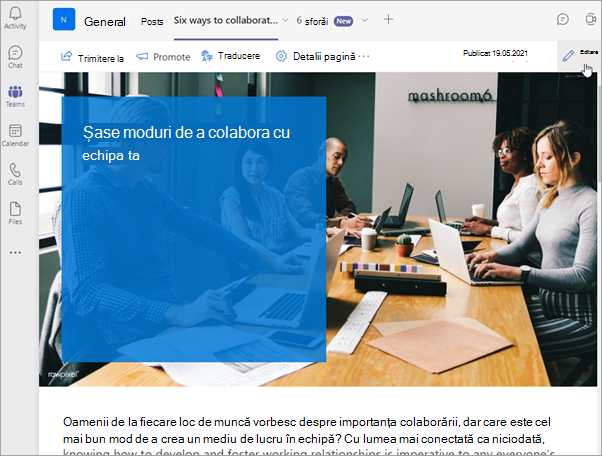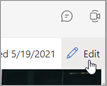Dacă ați adăugat o pagină SharePoint modernă existentă sau o postare de știri într-o filă dintr-un canal Microsoft Teams, o puteți edita fără să ieșiți din Teams. În plus, persoanele care vizualizează pagina sau postează în Teams pot naviga la linkuri SharePoint direct din Teams.
Ca autor al paginii, aveți următoarele posibilități:
-
Adăugarea sau editarea conținutului, a imaginilor și a altor părți web
-
Actualizarea setărilor părții Web în panoul de proprietăți al părții Web
-
Salvarea și publicarea unei pagini actualizate
-
Promovarea articolului informativ în e-mail și în Yammer
Note:
-
Trebuie să aveți permisiuni de editare a paginilor în SharePoint pentru a edita pagini în Teams.
-
Linkurile la conținut și resurse din afara SharePoint vor apărea într-un browser web.
-
Nu este încă posibil să creați pagini sau postări noi în Teams.
Cum să editați o pagină sau o postare de știri în Teams
-
Accesați canalul Teams în care pagina sau postarea de știri este adăugată ca filă. Dacă nu ați adăugat deja pagina sau postarea de știri, aflați cum.
-
Selectați fila pentru pagina sau postarea de știri.
-
În partea dreaptă a paginii, selectați Editare.
-
Efectuați modificări la pagină la fel cum procedați în SharePoint.
Pentru mai multe informații despre lucrul cu paginile și utilizarea părților web, consultați: